宾馆电脑不能插U盘怎么办呢?今天网友去开房搞事,具体搞什么事,小编也不知道。但是他们竟然在宾馆遇到了u盘插入电脑不显示的问题,可是是想把u盘的小视屏插入电脑,学学里面那些动作吧!那么就让win7之家小编告诉你宾馆电脑不能插U盘解决方法。
1.插入U盘,右键-我的电脑-管理-计算机管理-存储-磁盘管理。
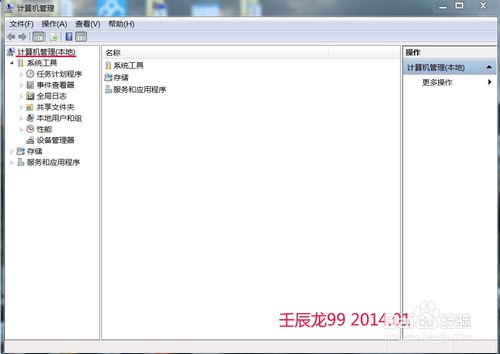
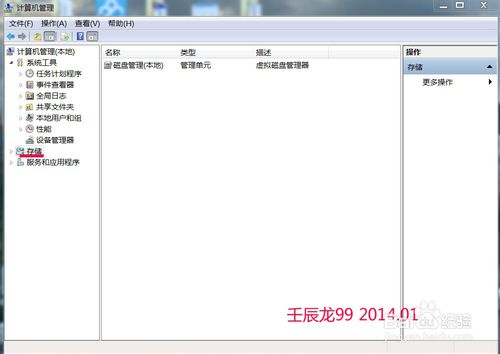

2.如果有:无盘符的U盘,则:右键-U盘-更改驱动器名称和路径。 在新打开的窗口“更改……的驱动器号和路径”中,点击“更改”按钮,打开“更改驱动器号和路径”的对话框,在“分配以下驱动器号(A)”的右边下拉列表里,输入分配给U盘的驱动器号,如:J,点确定。回到上一个对话框窗口,点确定。就回到“计算机管理”窗口。
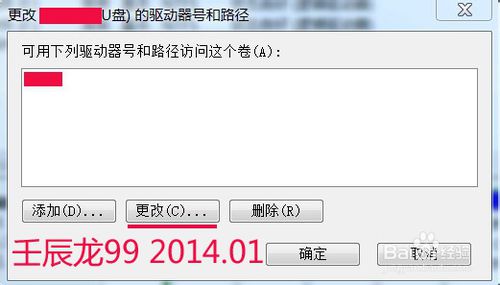
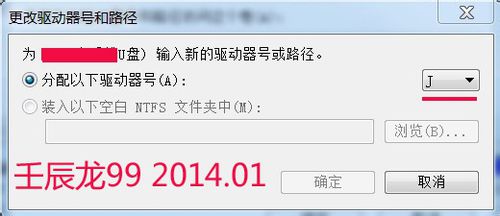
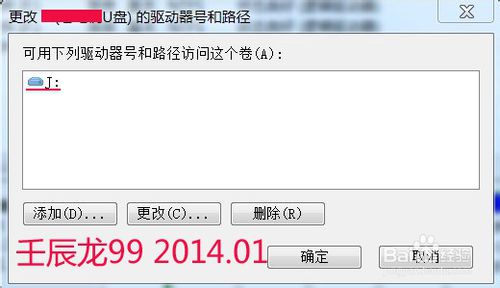

3.关闭联想win7旗舰版32位计算机管理窗口,打开我的电脑:可见U盘盘符,如下图。OK
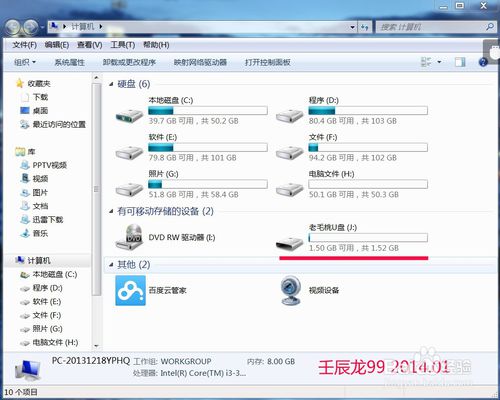
4.在“磁盘管理”中,如果没有:无盘符的U盘,则要对磁盘进行重新分区。可制作U盘启动器,把磁盘重新分区,并重新安装系统。
综上所述,这就是小编给你们提供的宾馆电脑不能插U盘解决方法了,我相信你们都已经解决了u盘插入电脑不显示问题了,去宾馆,就先做正事,别老想使用电脑,这样是非常不可取的,人,别太单纯哦!希望这篇文章对你们的u盘插入电脑不显示带来帮助。
Copyright ©2018-2023 www.958358.com 粤ICP备19111771号-7 增值电信业务经营许可证 粤B2-20231006